Зміст

Ви нещодавно придбали саундбар або колонку Sonos і хочете використовувати її з вашим iPhone для прослуховування улюбленої музики? Досить шукати, ми зробимо цей процес дуже простим для вас.
Дивіться також: Як запобігти потраплянню імейлів до спаму на iPhone Швидка відповідьЩоб підключити Sonos до iPhone, переконайтеся, що ви підключені до захищена мережа Wi-Fi Почніть з прослуховування улюбленої пісні в додатку для потокового аудіо. Тепер перейдіть до Центр управління , tap "Аудіокарта" торкніться кнопки Піктограма AirPlay і виберіть пристрій Sonos.
Щоб спростити процес, ми не поспішали писати вичерпний покроковий посібник з підключення Sonos до вашого iPhone. Ми також обговоримо кілька способів усунення проблем зі з'єднанням між вашим iPhone і колонкою або саундбаром Sonos.
Зміст- Підключення Sonos до iPhone
- Спосіб 1: Використання AirPlay
- Спосіб #2: Використання програми Sonos
- Спосіб №3: Використання Bluetooth
- Виправлення несправностей програми Sonos на iPhone
- Спосіб #1: Перевірка з'єднань
- Спосіб #2: Перевстановлення програми Sonos
- Підсумок
- Поширені запитання
Підключення Sonos до iPhone
Якщо вам цікаво, як підключити Sonos до вашого iPhone, скористайтеся нашими 2 покроковими методами, які допоможуть вам швидко виконати цей процес.
Спосіб 1: Використання AirPlay
Щоб підключити Sonos до iPhone за допомогою AirPlay, виконайте такі дії.
- Підключіть свій iPhone до захищеного З'єднання Wi-Fi .
- Відкрийте додаток для потокового аудіо наприклад, Spotify на вашому iPhone, і відтворіть пісню.
- У правому верхньому куті екрану, проведіть вниз, щоб отримати доступ до Центр управління .
- Торкніться кнопки "Аудіокарта" виберіть пункт Піктограма AirPlay у верхньому правому куті та виберіть пристрій Sonos для підключення.
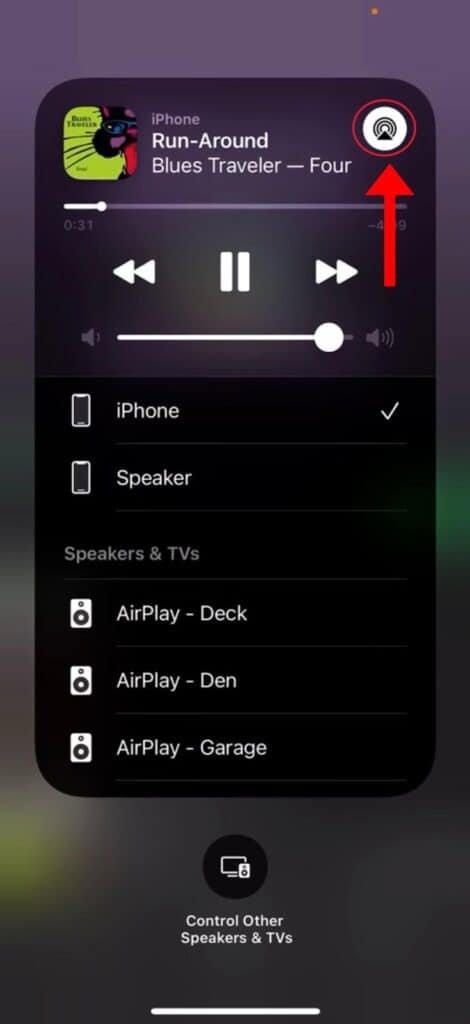 Коротка порада
Коротка порада Якщо у вас є iPhone 8+ або більш ранніх моделей проведіть вгору від нижньої частини екрана, щоб запустити Центр управління .
Спосіб #2: Використання програми Sonos
Ви також можете підключити Sonos до iPhone за допомогою програми Sonos у такий спосіб.
- Відкрийте свої айфони App Store і шукайте Додаток Sonos сумісний з вашим пристроєм.
- Підключіть динамік або звукову панель Sonos і під'єднайте їх до однакова мережа Wi-Fi як твій айфон.
- Запустіть Додаток Sonos і налаштуйте його, дотримуючись інструкцій на екрані.
- Після налаштування програми торкніться "Додому" іконка внизу екрана.
- Відкрито "Список кімнат" .
- Додати твій айфон. і насолоджуйтеся прослуховуванням улюбленої музики через колонки Sonos!
Спосіб №3: Використання Bluetooth
Якщо ви хочете підключити колонку Sonos Move або Sonos Roam до вашого iPhone, скористайтеся Bluetooth, виконавши такі дії.
Майте на увазіЩоб увімкнути Bluetooth Sonos Roam натисніть і утримуйте кнопку кнопка живлення на 2 секунди і відпустити, коли пристрій задзвонить і почне блимати індикатор синій .
- Підключіться твій Сонос до програми Sonos, встановленої на вашому iPhone.
- Натисніть і утримуйте кнопку "Bluetooth" кнопка на задній панелі Sonos Move, доки пристрій не почне пищати, а індикатор не почне блимати синім кольором.
- Увімкнути "Bluetooth" з твого айфона Додаток налаштувань .
- Виберіть пункт Sonos Move або Sones Roam пристрій зі списку, щоб розпочати процес сполучення.
- Як тільки світлодіодний індикатор на Sonos Move або Roam увімкнеться суцільний синій з'єднання між двома пристроями встановлено.
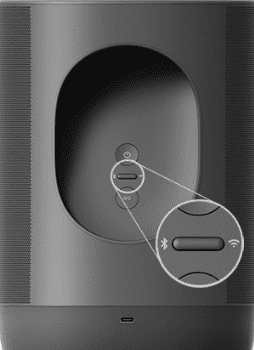
Виправлення несправностей програми Sonos на iPhone
Якщо програма Sonos не працює на iPhone, скористайтеся наведеними нижче методами для усунення несправностей.
Спосіб #1: Перевірка з'єднань
Щоб усунути несправності програми Sonos на iPhone, перевірте всі з'єднання, виконавши ці дії.
- На своєму iPhone перевірте міцність Сигнали Wi-Fi .
- Переконайтеся, що Пристрої Sonos підключено до мережі Wi-Fi вашого iPhone.
- Підключіть пристрої Sonos до основне живлення Ви побачите біле світло чи правильно підключено пристрій і чи готовий він до роботи.
Спосіб #2: Перевстановлення програми Sonos
Якщо програма Sonos постійно вилітає або не працює на iPhone, спробуйте перевстановити її, виконавши наведені нижче дії.
- Тримайте Іконка програми Sonos на головному екрані, доки всі програми не почнуть тремтіти.
- Натисніть "Видалити програму" .
- Натисніть "Видалити програму" .
- Після видалення програми Sonos запустіть App Store на своєму iPhone і знайдіть Додаток Sonos .
- Натисніть "Отримати" щоб перевстановити додаток і налаштувати його.
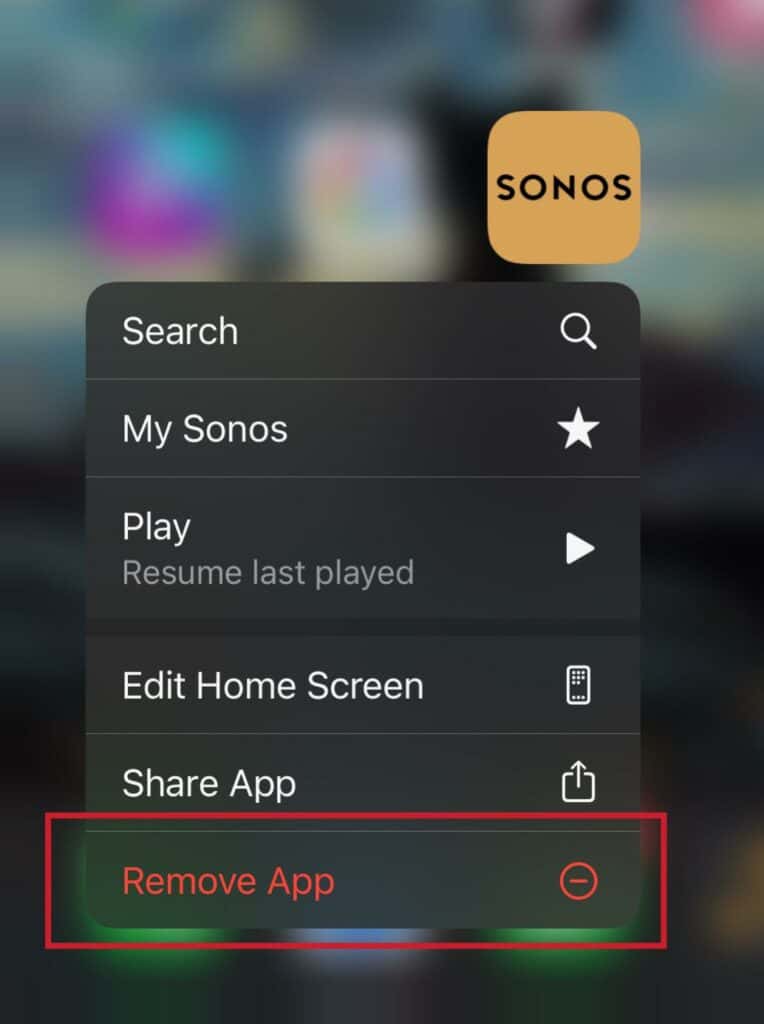
Підсумок
У цьому посібнику ми обговорили підключення Sonos до iPhone за допомогою AirPlay, програми Sonos і Bluetooth. Ми також обговорили кілька способів усунення несправностей програми Sonos, якщо вона не працює належним чином на вашому пристрої.
Дивіться також: Де виробляються ноутбуки HP?Сподіваємося, що в цій статті ми відповіли на ваші запитання, і тепер ви зможете насолоджуватися прослуховуванням музики у вашому домі без перерв!
Поширені запитання
Чи можу я користуватися додатком Sonos безкоштовно?Sonos пропонує користувачам безкоштовний доступ, завантаживши свої програми з App Store або Play Store Однак Sonos стягує мінімальну плату в розмірі $7.99 на місяць запропонувати свої послуги після закінчення пробного місяця.
Як скинути налаштування пристроїв Sonos, якщо вони не працюють?Щоб скинути налаштування пристроїв Sonos, запустіть програму Sonos на своєму смартфоні. Торкніться значок шестерні для доступу до Налаштування і виберіть "Налаштування програми" Проведіть вниз і виберіть "Скинути контролер" .
